Skrivehastigheden af Solid State-Drev er normalt lavere end læse hastighed. Mange skrive-operationer på Ssd ‘ er kan bremse systemets ydeevne og reducere levetiden af drevet. Specialiserede programmer såsom SSD-Drev Tweaker eller Flash Brand støtte brugeren i at optimere systemet til Solid State-Drev.
Vi har også dækket tips til at optimere Windows til Solid State-Drev i fortiden, som foreslog blandt andet at flytte caches fra SSD til et andet drev.
At spidsen var problematisk, især for brugere med kun Ssd ‘ er forbundet til deres computer.
En løsning for de brugere, er at bruge en ram-disk caching formål. Ram-diske, undertiden også kaldet ram-drev, er storage-enheder, der bruger hukommelse til at gemme data.
Dette er naturligvis kun et muligt alternativ, hvis PC ‘ en har nok systemets hukommelse, der kan blive skånet for ram-disk. Enhver PC med tre eller flere Gigabyte hukommelse bør være i stand til at køre en ram-disk caching formål.
Denne artikel dækker oprettelsen af ram-disk, og forklarer, hvordan til at flytte cachen fra SSD til ram-disk.
Ved hjælp af en RAM-Disk
Windows-brugere kan vælge fra en bred vifte af Ramdisk-applikationer. Vi har dækket Ramdisk.sys i fortiden, for eksempel, men vil bruge den Dataram Ramdisk software på denne tid.
Opdatering: selskabet har reduceret maksimum fra 4 Gb til 1 Gigabyte. Mens der stadig er tilstrækkelig til mange opgaver, er vi foreslår, at du prøver Ramdisk.sys eller den sidste freeware version af Softperfect ram-disk i stedet, som du kan downloade ved at klikke på følgende link: ramdisk_348setup.zip
Den gratis version af programmet understøtter ramdisk-op til en størrelse af 4 1 Gigabyte. Dette er tilstrækkeligt for at flytte cachen til ram-disk, og for de fleste andre anvendelser samt.
Start Dataram ram-disk-Konfiguration efter installationen. Værktøjet er opført i Dataram Ramdisk start menuen.

ramdisk
Ram-disk, der er konfigureret på fanen Indstillinger. Den størrelse, filsystemet og boot sektor indstillinger kan være defineret i her. Hvor meget hukommelse skal du slå ind på en ram-disk? Det afhænger af den hukommelse, der er installeret, og den nødvendige størrelse af caching mapper. Hvis PC ‘ en har 4 Gb RAM, kan du angive RAM-disk til 512 Megabyte, for eksempel, og justere den i en eller anden retning, hvis det kræves.
En mulighed for at finde ud af, hvor meget af den hukommelse, der kan bruges, er at åbne Windows jobliste ved at trykke Ctrl-Shift-Esc, skift til fanen ydeevne, og se på de fysiske memory-sektionen. Med halvdelen af de ram under rådighed sektion er normalt en sikker satsning.
Filsystemet kan enten være Fat16 eller Fat32. Brugere, der foretrækker NTFS eller et andet filsystem nødt til at vælge uformateret og formateres disken i Windows, efter det er blevet oprettet.
Et klik på Start RAMDisk vil oprette disken og tildele et gratis drev-bogstav til det.
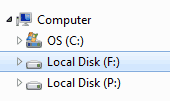
ram-disk
F: drev i skærmbilledet ovenfor, er den nyoprettede ram-disk.
Det andet skridt i processen er at konfigurere programmer og operativsystem for at gøre brug af ram-disk ved at ændre cache mapper til en placering på den nye ramdrive.
Vi giver eksempler for Windows midlertidig fil mapper, Firefox og Internet Explorer caches.
Windows Midlertidige Mapper
Windows temp mapper er gemt i systemet ‘ s miljø-variabler. Den nemmeste måde at åbne konfigurationsvinduet ved at trykke på Windows-Pause på tastaturet og vælge Avanceret System Indstillinger fra indholdsoversigten i det vindue, der åbnes.
Find Avanceret-fanen i Egenskaber for System, og klik på miljøvariabler. Her har vi bruger variabler og system-variabler.

miljø-variabler
Kandidater her er for eksempel VIKAR-TMP-system og bruger variabler. De kan redigeres ved at vælge hver enkelt af dem og klikke på Rediger. Du skal blot indtaste den nye sti i den variable værdi felt og forlade variabel navnet, som det er.
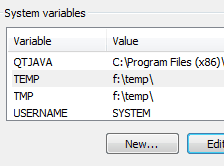
ændre windows temp
Ændring Af Firefox Cache
Åben Firefox web browser og skriv about:config i Firefox adresselinjen. Indtast browser.cache.disken.parent_directory i filter-feltet, og dobbelt-klik på den parameter.
du er nødt til at oprette en ny præference i Firefox for at dette virker:
- Mens du er på about:config, højre-klik i det største felt, og vælg Ny > Strengværdi.
- Navn, string browser.cache.disken.parent_directory.
- Dobbelt-klik på det bagefter, og angiv den sti, du ønsker Firefox til at bruge sin cache, e.g f:cache

firefox cache placering
Internet Explorer-Cachen
Åben Microsoft Internet Explorer og klik på funktioner > Internet-Indstillinger. Internet-Indstillinger er også tilgængelige fra Kontrolpanelet i Windows.
Klik på Indstillinger ud for browserdata under fanen Generelt, og på Flyt Mappe i det næste vindue for at flytte mappen temporary Internet Files til ram-disk.

midlertidige internet filer
Der er en anden fordel ved at bruge en ram-disk til caching steder. Ram-disk vil automatisk blive ryddet på lukning, hvilket gør genopretning af dem cache-filer bagefter umuligt (medmindre en snapsnot af ram er taget kort efter lukning).
Solid State-Drev drage fordel af de reducerede skrive-operationer, og det kan selv fremskynde nogle operationer marginalt.